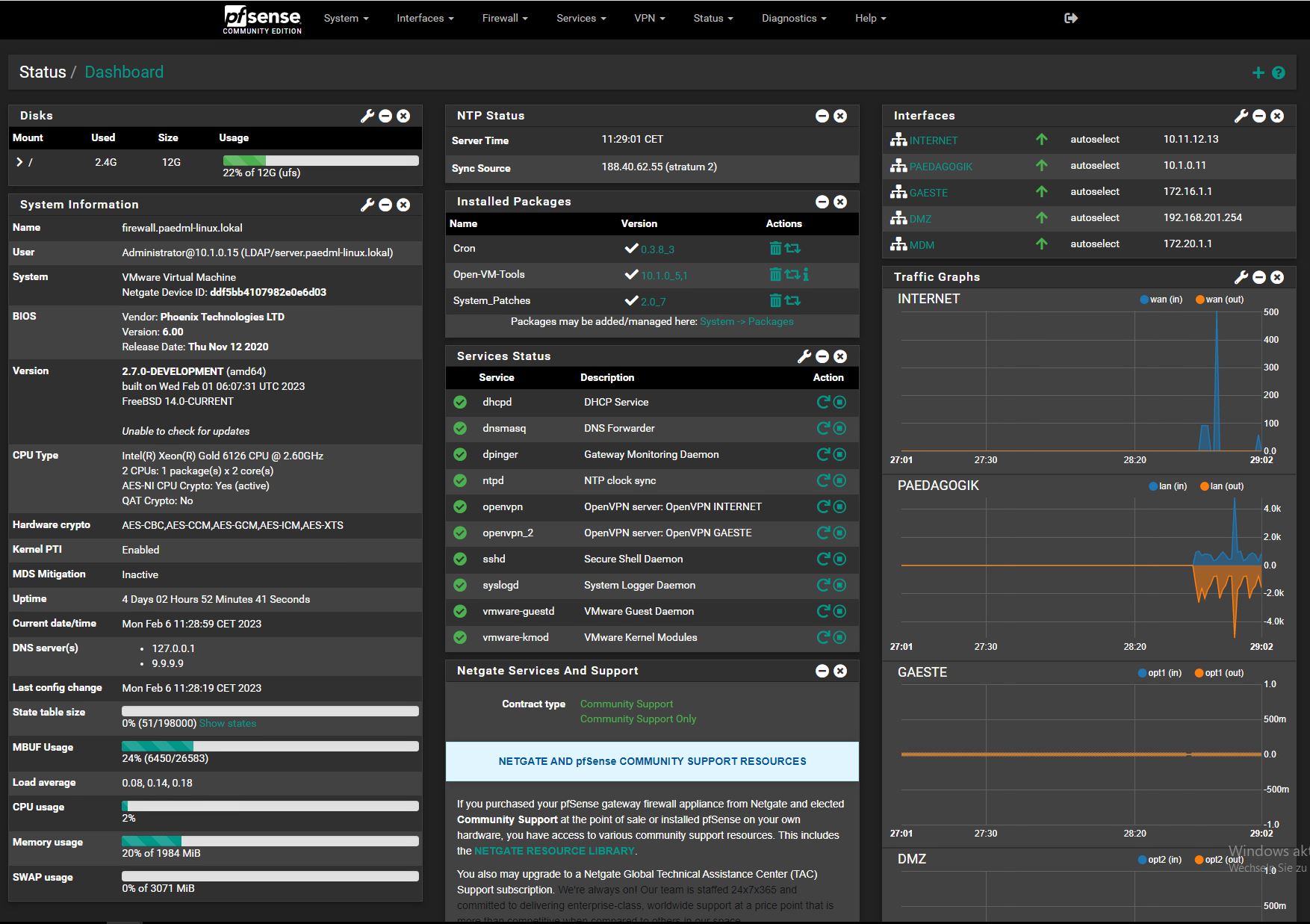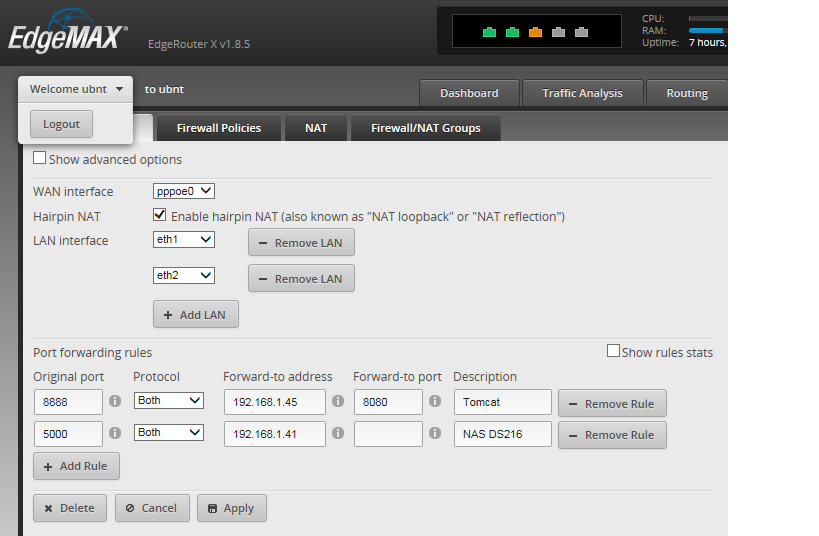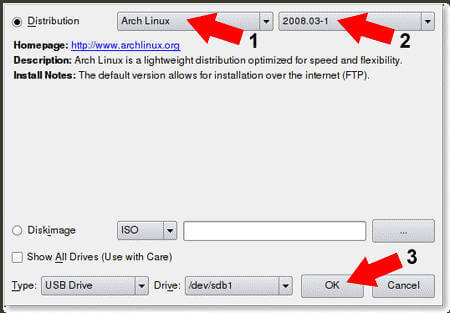मिनी राउटर: मिनी सॉफ्ट रूटिंग क्या है, आप मेरे आर्टिस को पढ़ने के रूप में समझेंगे!
आज, मैं आपसे परिचित कराता हूं कि नरम रूटिंग क्या है और इसका क्या उपयोग करता है। इस लेख को पढ़ने के बाद, आप समझ जाएंगे!
सबसे पहले, मिनी सॉफ्ट रूटिंग और हार्ड रूटिंग की अवधारणा का परिचय दें:
हार्ड रूटिंग: वर्तमान में, राउटर आमतौर पर हमारे घर और कार्यालय में उपयोग किए जाते हैं, कुछ निर्माण समग्र समाधान प्रदान करते हैं, जिसमें प्रोसेसर, पावर आपूर्तिकर्ता, एम्बेड सॉफ्टवेयर शामिल हैं, और सेट राउटर फ़ंक्शन प्रदान करते हैं। उदाहरण के लिए, आमतौर पर बिना रुके राउटर ब्रांडों ने टीपी-लिंक, हुआवेई, एच 3 सी और अन्य नेटगियर को शामिल किया। हम आमतौर पर "हार्ड" मार्ग के संपर्क में आते हैं।
मिनी सॉफ्ट रूटिंग: मिनी सॉफ्ट रूटिंग एक रूटिंग समाधान है जो मिनी डेस्कटॉप या सर्वर द्वारा सॉफ्टवेयर के साथ बनाया गया है, जो मुख्य रूप से एक राउटर के कार्य को प्राप्त करने के लिए एप्लिकेशन सॉफ्टवेयर की सेटिंग पर निर्भर करता है। यह एक व्यक्तिगत मिनी कंप्यूटर (x86 आर्किटेक्चर सीपीयू)+ लिनक्स सिस्टरम+ समर्पित रूटिंग प्रोग्राम (ESXI/ PVE/ LEDE/ IKUAI/ NAS/ PFSENSE) से बना है।
उदाहरण के लिए, नीचे दी गई तस्वीर pfsense सॉफ्ट रूटिंग का डेटा दिखाती है, जो डेमैंड के अनुसार राउटर के कार्य का विस्तार कर सकती है
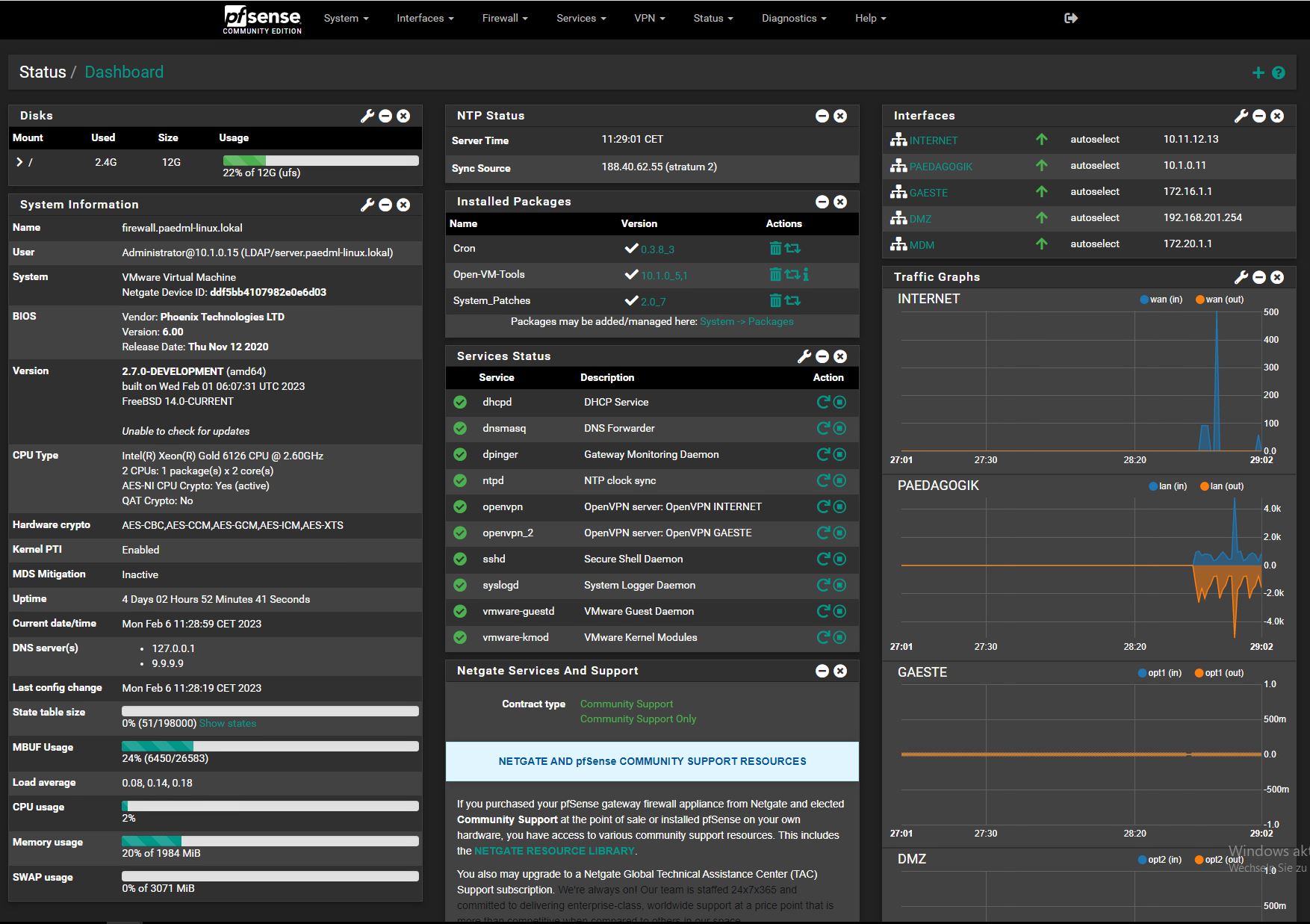
दूसरा, मिनी सॉफ्ट रूटिंग का उपयोग
हार्ड रूटिंग की तुलना में, मिनी सॉफ्ट रूटिंग का लाभ इसकी स्केलेबिलिटी है। इसके कार्यों का विस्तार करने के लिए विभिन्न प्लग-इन स्थापित किए जा सकते हैं। जिन उपयोगकर्ता ने कभी मिनी सॉफ्ट रूटिंग नहीं खेली है, उन्हें इसके शक्तिशाली कार्यों को नहीं पता हो सकता है। यहाँ कुछ आमतौर पर उपयोग किए जाने वाले कार्य हैं:
1. DDNS+ पोर्ट मैपिंग
DDNS+ पोर्ट मैपिंग के माध्यम से, आप अपने होम राउटर, NAS, निगरानी कैमरा आदि को बाहरी नेटवर्क पर कहीं से भी एक्सेस कर सकते हैं, और आप अपनी वेबसाइट का निर्माण भी कर सकते हैं और वास्तविक समय में फ़ोटो अपलोड कर सकते हैं।
कुछ हार्ड राउटर डीडीएन और पोर्ट अग्रेषण का भी समर्थन करते हैं, लेकिन कई सीमाएं हैं और केवल विशिष्ट विक्रेताओं का समर्थन करते हैं। मिनी फ़ायरवॉल राउटर का विस्तार कार्य अपेक्षाकृत मजबूत है, और यह अधिकांश DDNS सेवा प्रदाताओं का समर्थन कर सकता है।
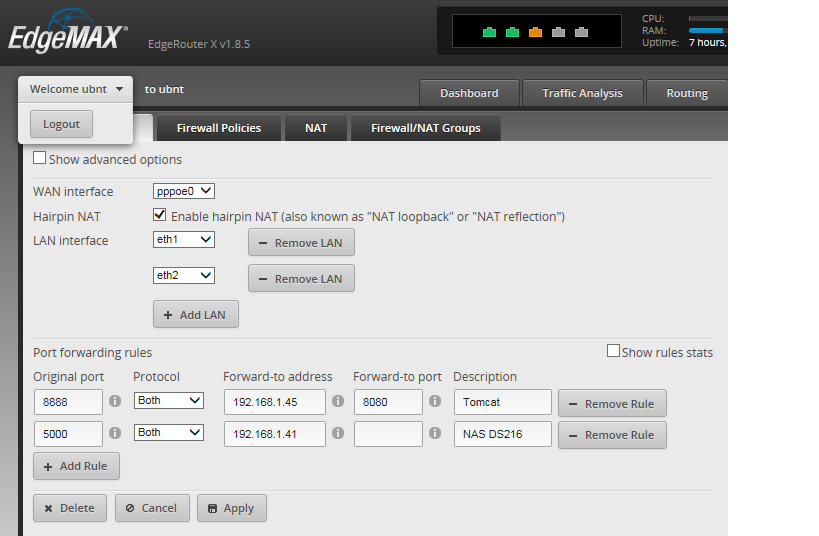
हमने कल से एक दिन पहले उल्लेख किया था कि ब्रॉडबैंड सुपरपोज़िशन को प्राप्त करने के लिए कई WAN पोर्ट का उपयोग करने के लिए एक समर्पित मल्टी-वान पोर्ट राउटर की आवश्यकता होती है, और मिनी सॉफ्ट राउटर में भी यह फ़ंक्शन होता है, जो ब्रॉडबैंड सुपरपोजिशन को महसूस कर सकता है और अधिक शक्तिशाली है।

मिनी सॉफ्ट राउटर प्लग-इन, जैसे एपी मैनेजमेंट, इंट्रानेट सर्वर, ऑटोमैटिक साइन-इन और पंच-इन, और इसी तरह के माध्यम से कार्यों का विस्तार भी कर सकता है।
3. नरम राउटर कैसे स्थापित करें
हार्ड रूटिंग की तुलना में, सॉफ्ट रूटिंग की स्थापना लागत अपेक्षाकृत अधिक है। सॉफ्ट रूटिंग स्थापित करने के लिए, आपको कुछ हार्डवेयर/सॉफ्टवेयर ज्ञान (हार्डवेयर के संदर्भ में, आपको यह जानना होगा कि सीपीयू क्या है और मेमोरी क्या है। सॉफ्टवेयर के संदर्भ में, आपको कम से कम यह जानना चाहिए कि पीई क्या है, ऑपरेटिंग सिस्टम क्या होगा। पुनर्स्थापित किया जा सकता है), आदि।
1. सॉफ्टवेयर राउटर हार्डवेयर तैयारी
मिनी सॉफ्ट रूटिंग आमतौर पर हार्डवेयर और रूटिंग प्रोग्राम से बना होता है।
मिनी सॉफ्ट राउटर आमतौर पर हार्ड राउटर की तुलना में अधिक महंगे होते हैं, क्योंकि हार्डवेयर भाग एक लघु पीसी कंप्यूटर के बराबर होता है। कंप्यूटर में एक सीपीयू, एक मदरबोर्ड, एक रैम और कम से कम 30 जी एसएसडी है। नरम राउटर को संशोधित करना भी संभव है, इसलिए नरम राउटर का प्रदर्शन अधिक लचीला होता है। एक मिनी कंप्यूटर की तरह, इसमें हार्डवेयर आवश्यकताएं हैं।
मिनी सॉफ्ट राउटर स्थापित करने से पहले, इन हार्ड डिस्क को तैयार करें। यह एक मिनी कंप्यूटर हो सकता है जिसमें म्यूट-लैन या ऑनलाइन खरीदे गए सॉफ्ट राउटर हार्डवेयर हो सकते हैं। आम तौर पर, होम सॉफ्ट राउटर उपकरण की लागत लगभग 500-1000 युआन होती है। पूर्व-स्थापित रूटिंग कार्यक्रम हैं, निश्चित रूप से, ऐसे भी हैं जो स्थापित नहीं हैं, और पूर्व-स्थापित रूटिंग कार्यक्रम वाले लोग अपेक्षाकृत सरल हैं। यदि हमें उन्हें स्वयं स्थापित करने की आवश्यकता नहीं है, तो हम उन्हें कैसे स्थापित कर सकते हैं?

2. रूटिंग प्रोग्राम इंस्टॉलेशन
सबसे पहले, आपको पीई के साथ एक बूट डिस्क की आवश्यकता है (यदि आप नहीं जानते कि पीई क्या है, तो यह Google को अनुशंसित है कि कैसे एक पीई बूट डिस्क बनाने के लिए, मैं यहां विवरण में नहीं गया)। फिर सॉफ्ट राउटर इमेज फाइल और इमेज राइटिंग टूल को यू डिस्क में खींचें।
कम से कम 2 जी की यू डिस्क तैयार करें, और सिस्टम शुरू करने के लिए यू डिस्क स्थापित करें। यहां हम Rufus UEFI संस्करण को एक उदाहरण के रूप में लेते हैं, U डिस्क ड्राइव लेटर का चयन करें, और इसे डिफ़ॉल्ट रूप से इंस्टॉल करें। इसे आधिकारिक वेबसाइट से डाउनलोड किया जा सकता है।
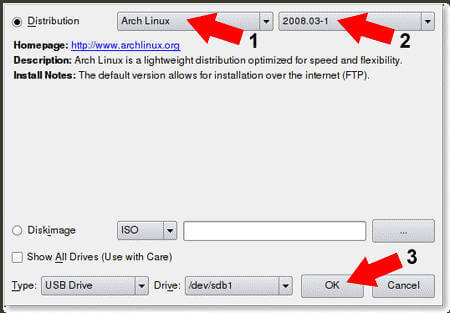
स्थापना के बाद, भविष्य के उपयोग के लिए यू डिस्क की रूट डायरेक्टरी में एक नया "Myext" फ़ोल्डर बनाएं।
एक सॉफ्ट रूटिंग सिस्टम चुनें, यहां हम एक उदाहरण के रूप में Aikuai Free System लेते हैं, आधिकारिक वेबसाइट पर जाएं और 32-बिट सिस्टम ISO छवि डाउनलोड करने के लिए चुनें, और ISO फ़ाइल को "Myext" फ़ोल्डर में डाल दें।
सॉफ्ट रूटिंग सिस्टम स्थापित करें (लेखक वर्चुअल मशीन में निम्नलिखित चरणों को पूरा करता है, जो कि विचलन के बिना वास्तविक ऑपरेशन विधि के समान है)
कंप्यूटर यू डिस्क को शुरू करने के लिए चुनता है, और विभिन्न कंप्यूटरों के लिए शॉर्टकट कुंजी अलग -अलग हैं। अधिकांश कंप्यूटर स्टार्टअप के क्षण में F8 दबाकर स्टार्टअप विकल्प में प्रवेश कर सकते हैं। आप मदरबोर्ड BIOS में प्रवेश करने के लिए DEL या F2 भी दबा सकते हैं और U डिस्क को बूट पर सेट कर सकते हैं, जिसे यहां विस्तार से नहीं बताया जाएगा।
सॉफ्ट रूटिंग के लिए उपयोग किए जाने वाले कंप्यूटर हार्ड डिस्क के सभी ड्राइव लेटर्स को हटाने की सिफारिश की जाती है, और सभी ड्राइव अक्षरों को हटाने के लिए यू डिस्क बूट मेनू में डिस्क जीनियस हार्ड डिस्क विभाजन टूल का चयन करें।
यदि सॉफ्ट रूटिंग सिस्टम USB फ्लैश ड्राइव पर स्थापित है, तो इस चरण को छोड़ दें।
यू डिस्क से बूट करने और पहले किए गए रुफस इंटरफ़ेस में प्रवेश करने के बाद, चलाने और स्वचालित रूप से छवि चुनने के लिए चुनें।
MyExt फ़ोल्डर में पहले रखी गई फ़ाइल का चयन करें, और पुष्टि करने के लिए Enter दबाएँ।
कार्यक्रम स्वचालित रूप से चलता है, और फिर यह ड्राइव पत्र स्थापित करने के लिए सॉफ्ट रूट चुनने के लिए प्रकट होता है। आम तौर पर, पहली हार्ड डिस्क एक मिनी कंप्यूटर हार्ड डिस्क है, और इसे हार्ड डिस्क के आकार के अनुसार भी आंका जा सकता है। क्योंकि संपादक की यू डिस्क 8g है, इसलिए पहले 32G को कंप्यूटर हार्ड डिस्क होना चाहिए। , पहली हार्ड ड्राइव का चयन करें, और जारी रखने के लिए "Y" दर्ज करें।
*यदि आप इंस्टॉल करने के लिए यू डिस्क चुनते हैं, तो आप सीधे एक और यू डिस्क का चयन कर सकते हैं।
स्थापना पूरी होने के बाद, कंप्यूटर पुनरारंभ करने के बाद स्वचालित रूप से कंसोल में प्रवेश करेगा, यह दर्शाता है कि सॉफ्ट रूटिंग सिस्टम सफलतापूर्वक स्थापित किया गया है और इसका उपयोग किया जा सकता है।
*यदि आप यू डिस्क पर सॉफ्ट राउटर स्थापित करते हैं, तो आपको बायोस में शुरू करने के लिए यू डिस्क सेट करना होगा।
कंसोल विकल्प दर्ज करने के लिए Enter दबाएँ, आप कुछ बुनियादी सेटिंग्स और नेटवर्क कार्ड का पता देख सकते हैं, आप नेटवर्क कार्ड पते को संशोधित करने के लिए 2 चुन सकते हैं, अन्य सेटिंग्स की आवश्यकता नहीं है! अब तक, सॉफ्ट राउटर इंस्टॉलेशन पूरा हो चुका है।
3. लॉग इन करें और सॉफ्ट रूटिंग को कॉन्फ़िगर करें
मिनी सॉफ्ट राउटर नेटवर्क कार्ड के नेटवर्क पोर्ट में से एक के लिए दूसरे मिनी कंप्यूटर के नेटवर्क पोर्ट को कनेक्ट करने के लिए एक नेटवर्क केबल का उपयोग करें (यदि इसे बाद में कनेक्ट नहीं किया जा सकता है, तो दूसरे नेटवर्क पोर्ट में बदलें, चार-पोर्ट नेटवर्क कार्ड आम तौर पर या तो है पहला या अंतिम एक), या सीधे नरम मार्ग को नेटवर्क पोर्ट से कनेक्ट करें। होम स्विच या राउटर के लैन पोर्ट तक पहुंचें (राउटर आईपी सॉफ्ट राउटर के आईपी पते के समान नहीं हो सकता है), सॉफ्ट राउटर प्रबंधन पृष्ठ (192.168.1.1) में प्रवेश करने के लिए किसी अन्य कंप्यूटर (आईपी पते को स्वचालित रूप से प्राप्त किया जाता है) का उपयोग करें, उपयोगकर्ता नाम और पासवर्ड दोनों व्यवस्थापक हैं।
नेटवर्क सेटिंग्स - बाहरी नेटवर्क विकल्प में, मुफ्त नेटवर्क कार्ड ढूंढें और बांधने के लिए चुनें। फ्री नेटवर्क कार्ड को WAN पोर्ट के रूप में सेट किया गया है, जिसका उपयोग बाहरी नेटवर्क से कनेक्ट करने और इंटरनेट को डायल करने के लिए किया जाता है।
डायल-अप विकल्प सेट करने के लिए WAN पोर्ट में बाहरी नेटवर्क केबल डालें! चलो स्वतंत्र रूप से इंटरनेट सर्फिंग शुरू करते हैं!
टिप्पणी:
सॉफ्ट रूटिंग के लिए उपयोग किए जाने वाले कई अन्य सिस्टम हैं, जैसे कि आरओएस, हाइस्पाइडर, वीमोब, ऐकुई ओपन व्रट (एलईडीई), ज़ियाओकाओ, आदि।
इसके अलावा, नरम राउटर में आमतौर पर वायरलेस वाईफाई नहीं होता है। आपको वायरलेस राउटर से कनेक्ट करने की आवश्यकता है और इसे एपी मोड या स्टेटिक पते पर सेट करना होगा। राउटर एपी मोड केवल वायरलेस अग्रेषण करता है, जो बहुत कम राउटर हार्डवेयर संसाधनों को लेता है!